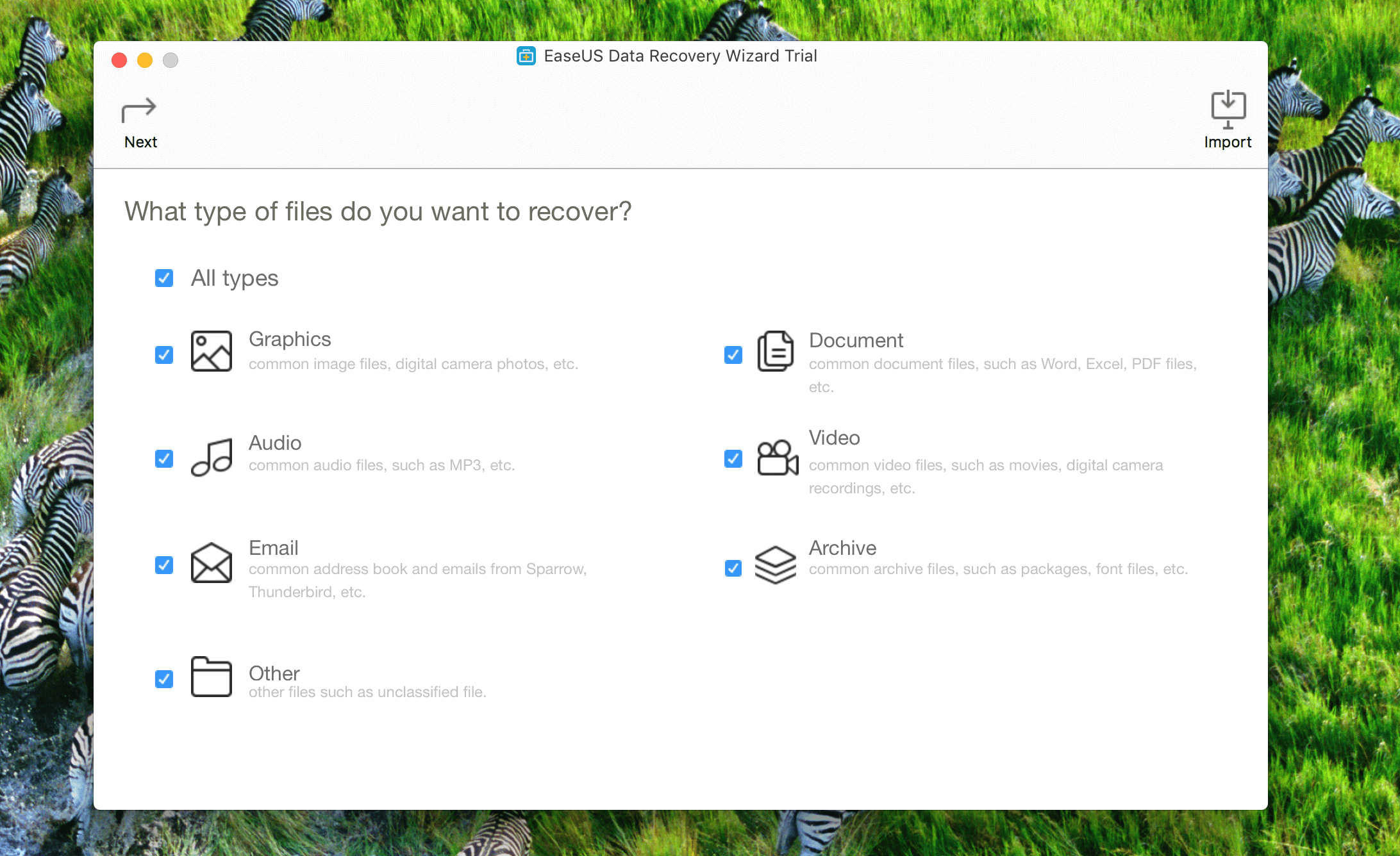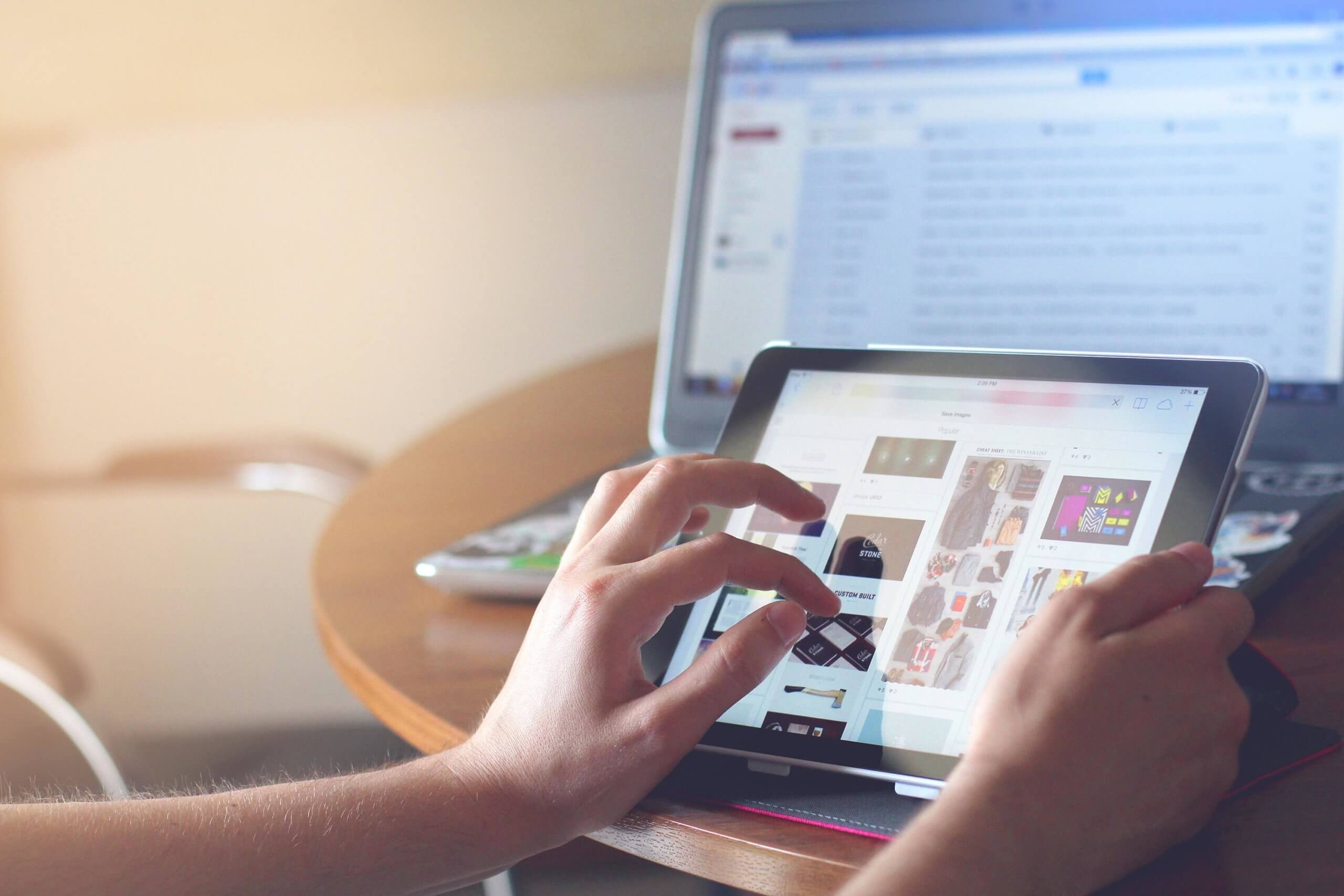Ein Datenverlust kommt immer unvorhergesehen – vielleicht kommt ein Stromausfall genau im falschen Moment, eine Speicherkarte ist beschädigt oder ein Wackelkontakt bricht die Datenübertragung ab. In so einem Fall gibt es mehrere Möglichkeiten: Entweder man geht zum Spezialisten, gibt den Computer für mehrere Tage aus der Hand und zahlt viel Geld oder aber man versucht es zunächst zeitsparend mit einer Datenrettungssoftware wie dem EaseUS Data Recovery Wizard.
So funktioniert Datenrettung
Eine vom Computer gelöschte Datei ist auch nach Leeren des Papierkorbes keinesfalls unwiederbringlich verloren, wie man sich das vielleicht vorstellen könnte – vielmehr wurde der entsprechende Inhalt ausgeblendet und alle Verweise aus dem System entfernt. Trotzdem existiert das Foto, der Film oder der Song noch weiter, bis man die entsprechende Stelle auf dem Speicher durch Weiternutzung irgendwann wieder überschreibt. Das heißt für uns vor allem: Wenn man früh handelt, hat man gute Chancen, seine verlorenen Inhalte mit einer Datenrettungs-Freeware wiederherzustellen.
So geht’s: Gelöschte Daten mit dem EaseUS Data Recovery Wizard wiederherstellen
Die Bedienung des Programms ist ausgesprochen simpel, sodass auch Laien und Gelegenheitsnutzer kein Problem damit haben werden. Wer gelöschte Dateien wiederherstellen möchte, startet zunächst die Software und wählt nun im ersten Schritt das Quellmedium aus, auf dem der Datenverlust behoben werden soll; egal ob Festplatte, USB-Stick oder SD-Karte. Jetzt klickt man auf ‚Scan‘ – das betroffene Laufwerk wird daraufhin durchsucht und alle gelöschten Inhalte in einer einfach ersichtlichen Liste präsentiert. Dabei sieht man links die Ordnerstruktur und rechts eine größere Ansicht der einzelnen Dateien. Hier kann jetzt jedes gewünschte Element ganz einfach per Häkchen ausgewählt werden. Bevor man jetzt auf ‚Wiederherstellen‘ klickt, muss man oben links unter ‚Export‘ den Datenträger auswählen, auf den die Inhalte letztendlich gespeichert werden sollen. Wichtig hierbei: Es sollte unbedingt ein anderes Medium als der Ausgangsdatenträger gewählt werden, damit hier nicht versehentlich bei der Wiederherstellung die gesuchten Daten überschrieben werden.
Was ist neu in Version 12.8?
Den EaseUS Data Recovery Wizard gibt es schon seit mehreren Jahren, in denen die Software sich zu einer bekannten Größe aufgeschwungen hat. Version 12.8 soll an den Erfolg der Vorgänger anknüpfen: Verbessert wurde hier die Wiederherstellung der originalen Dateinamen und Ordnerstrukturen ohne Anpassung, eine optimierte Suchfunktion findet sich ebenso wie mehr Filteroptionen. Eine verbesserte Scantechnologie sorgt für noch mehr Geschwindigkeit, eine umfassendere Vorschauunterstützung auch für unbekannte Dateitypen rundet das Paket ab.
Es gilt: Eine Datenrettungssoftware kann ein Backup nicht ersetzen – und möchte das auch gar nicht. Der EaseUS Data Recovery Wizard versteht sich vielmehr als Notlösung für alles, was noch nicht gesichert werden konnte. Hier empfiehlt es sich, die Software präventiv auf dem Computer zu installieren; so muss man sich im Ernstfall nicht darum Sorgen, ob nun die verlorenen Inhalte bei der Installation überschrieben werden oder nicht.